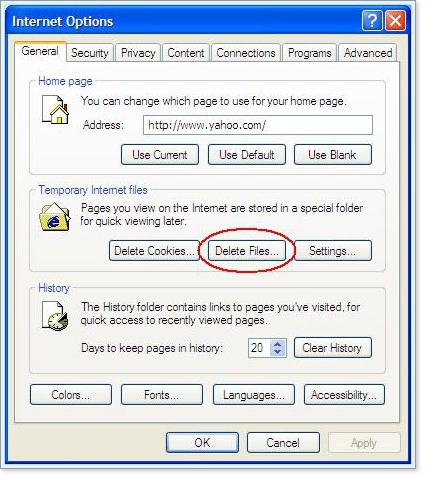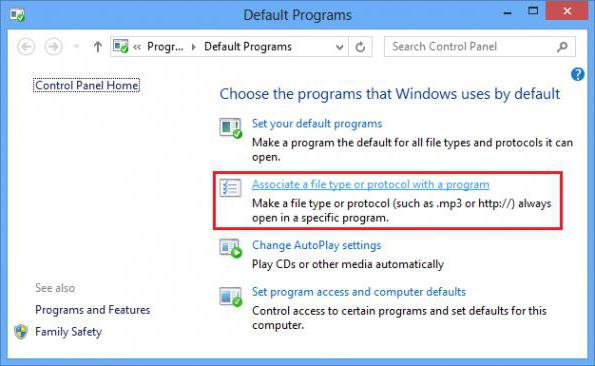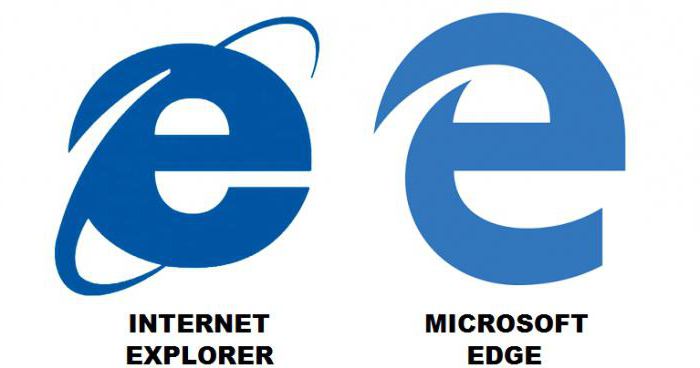Så här rensar du cacheminnet i Internet Explorer: instruktioner för nybörjare
Idag diskuterar vi frågan om hur man rensarcacheminne i Internet Explorer. Varje användare måste kunna utföra denna operation. Det bidrar trots allt till att förbättra webbläsarens prestanda väsentligt. Speciellt för nybörjare kommer information att lämnas för att förklara vikten av denna operation. Så, nästa, kommer du lära dig hur du rensar cacheminnet i Internet Explorer.

Framställning av
Innan du börjar studera instruktionerna,låt oss göra en kort utskrift i historien och definiera betydelsen av ordet "cache". Det hände från det engelska ordet cache, vilket i översättning betyder "cache" eller "hidden". En cache är ett speciellt arkiv som innehåller de olika filerna som behövs för att ladda en webbsida. Detta gör att du kan öka hastigheten på nedladdning av webbplatser avsevärt. När webbläsaren kommer upprepade gånger till den tidigare uppladdade portalen hämtas filerna från det tillfälliga lagringsutrymmet.
Också i cacheminnet är de tittade videon ochljudinspelningar. I de flesta program har webbläsare ett inbyggt verktyg för att radera ackumulerade filer, och deras lista inkluderar Internet Explorer. "Hur man rensar cacheminnet?" - Denna fråga ställs av många oerfarna användare. Och precis nedanför kommer det att finnas detaljerade instruktioner.

instruktion
För att rensa cachen i Internet Explorer-webbläsaren följer du stegen nedan.
- Öppna webbläsaren och gå till inställningsmenyn. För att göra detta, klicka på kugghjulsikonen, som ligger längst upp till höger.
- På rullgardinsmenyn väljer du "Säkerhet", där "Ta bort webbhistorik" är tillgänglig. Du kan använda tangentbordsgenväggen "Ctrl + Shift + Del".
- I ett nytt fönster, kryssa i rutan "Midlertidiga Internetfiler" och klicka på "Ta bort" -knappen.
Automatiska medel
Tidigare lärde du dig hur du rengör Internet cachenExplorer i manuellt läge. Men du kan använda ytterligare verktyg som kan utföra allt arbete i ett offline-läge. Sådana verktyg har som regel en utvidgad funktionell med många användbara parametrar. Till exempel kan du ställa in tidsstämplar, varefter den temporära lagringen kommer att rengöras. Eller hantera flera webbläsare samtidigt.
Ett exempel på sådana verktyg är CCleaner-programmet. Du kan ladda ner det gratis från alla filarkiv. Gränssnittet till det här verktyget är så enkelt att alla kan klara det, även den mest oerfarna användaren.

Betydelsen av operationen
Nu vet du redan hur du rensar cacheminnet i Internet Explorer på två sätt. Det är också nödvändigt att prata, vad det generellt behöver göras.
Om det tillfälliga lagringsutrymmet är alltför fylltfiler blir det svårt för webbläsaren att hitta rätt innehåll. På grund av detta kommer det att finnas några hämmande åtgärder när programmet körs. Kanske även ett komplett misslyckande att ladda några portaler, där det finns många komplexa element. Sådana problem kommer att vara särskilt märkbara på en dator med låg prestanda.
slutsats
Rengör cacheminnet minst en gång indag. Hastigheten på din webbläsare ökar. Du kan använda både inbyggda verktyg och program från tredje part. Vi hoppas att du har lärt dig hur du rensar cacheminnet i Internet Explorer.